Taggen mit Fotos
Melissa liebt ihre Familie und Freunde und sie liebt es, sie auf Partys, bei Versammlungen und wann immer sich die Gelegenheit bietet, zu fotografieren.
Jetzt hat sie eine große Anzahl von Fotos auf ihrem Computer gesammelt. Das Problem, auf das sie stößt, besteht darin, alle Personen und die Personen auf jedem Foto im Auge zu behalten. Zum Glück für Melissa verwendet sie die Fotos-App in Windows 10 und kann einen Teil der Arbeit für sie erledigen.
Die Fotos-App bietet die Möglichkeit, Personen in Ihren Fotos zu markieren. Mithilfe von Gesichtserkennungsalgorithmen durchsucht Photos Ihre Bildersammlung, scannt die Gesichter und versucht mithilfe der künstlichen Intelligenz (KI), Bilder basierend auf der Person auf dem Foto zu gruppieren. Anschließend können Sie jeder Person einen Namen geben und sich die Bilder ansehen, in denen die Fotos-App Personen markiert hat. Gehen Sie folgendermaßen vor, um diese Funktion zu verwenden:
-
Starten Sie die Foto-App, indem Sie die Windows-Taste drücken und (ohne Anführungszeichen) „Fotos“ eingeben und die Eingabetaste drücken. Sie können auch Fotos aus dem Startmenü auswählen. Bei beiden Methoden wird die Fotos-App gestartet.
-
Wählen Sie oben in der Foto-App die Registerkarte Personen. (Siehe Abbildung 1.)
-
Sie müssen Fotos auf Ihre Kontakte zugreifen lassen. Klicken Sie dazu auf die Schaltfläche „Tagging starten“.
-
Windows zeigt eine Eingabeaufforderung an, in der Sie aufgefordert werden, zu bestätigen, dass Sie den Zugriff zulassen möchten. Klicken Sie auf „Ja“. Die Eingabeaufforderung wird geschlossen und Sie sehen nun die Gesichter mit den Worten „Name hinzufügen“ unter jedem Gesicht, gefolgt von der Anzahl der Fotos dieser Person.
-
Klicken Sie unter dem Bild der Person, die Sie kennzeichnen möchten, auf „Name hinzufügen“. Die Foto-App zeigt dann ein Popup an, in dem Sie den Namen der Person hinzufügen können. (Siehe Abbildung 2.)
-
Wiederholen Sie Schritt 5 für jede Person, die Sie benennen möchten.
Wie Sie in Abbildung 1 sehen können, hat die Foto-App die Bilder meiner Tochter in drei Gruppen unterteilt. Wenn ich nach Abschluss von Schritt 5 für den ersten Satz auf den zweiten Satz klicke, werde ich gefragt, ob ich die Fotos zusammenführen möchte. Wenn ich wollte, dass sie zusammengeführt werden, klicke ich auf „Ja“ und benenne die verschiedenen Personen weiter. (Siehe Abbildung 3.)
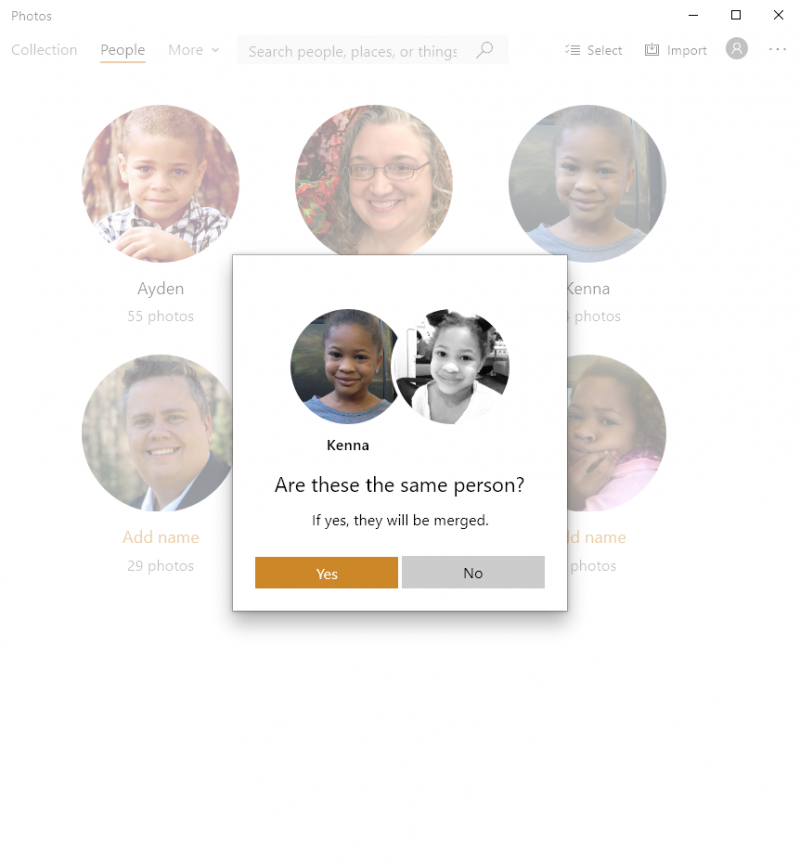
Abbildung 3. Menschen zusammenführen.
Wenn Sie die Personenfunktion der Foto-App zum ersten Mal verwenden, erkennt das Programm anscheinend nicht alle Gesichter. Zum Beispiel wurde mein Sohn zuerst nur auf 55 der 64 Fotos entdeckt. Dasselbe geschah mit den Fotos meiner Frau, mit nur 45 der 65. Während Photos AI an den Bildern arbeitet, werden mehr Gesichter in den Bildern erkannt. Mit den Updates werden sich hoffentlich die Gesichtserkennungsalgorithmen verbessern, und wir erhalten die Option, Fotos, die die KI verpasst hat, manuell zu kennzeichnen. Diese Option ist derzeit nicht verfügbar. Außerdem funktioniert die Gesichtserkennung nur, wenn mehrere Bilder derselben Person vorhanden sind, sodass die KI des Programms ähnliche Gesichtsmerkmale erkennen kann.
Mit der Personenfunktion der Foto-App können Sie schnell Fotos Ihrer Lieblingspersonen finden und Ihre Fotos besser organisieren.
Dieser Tipp (13711) gilt für Windows 10.